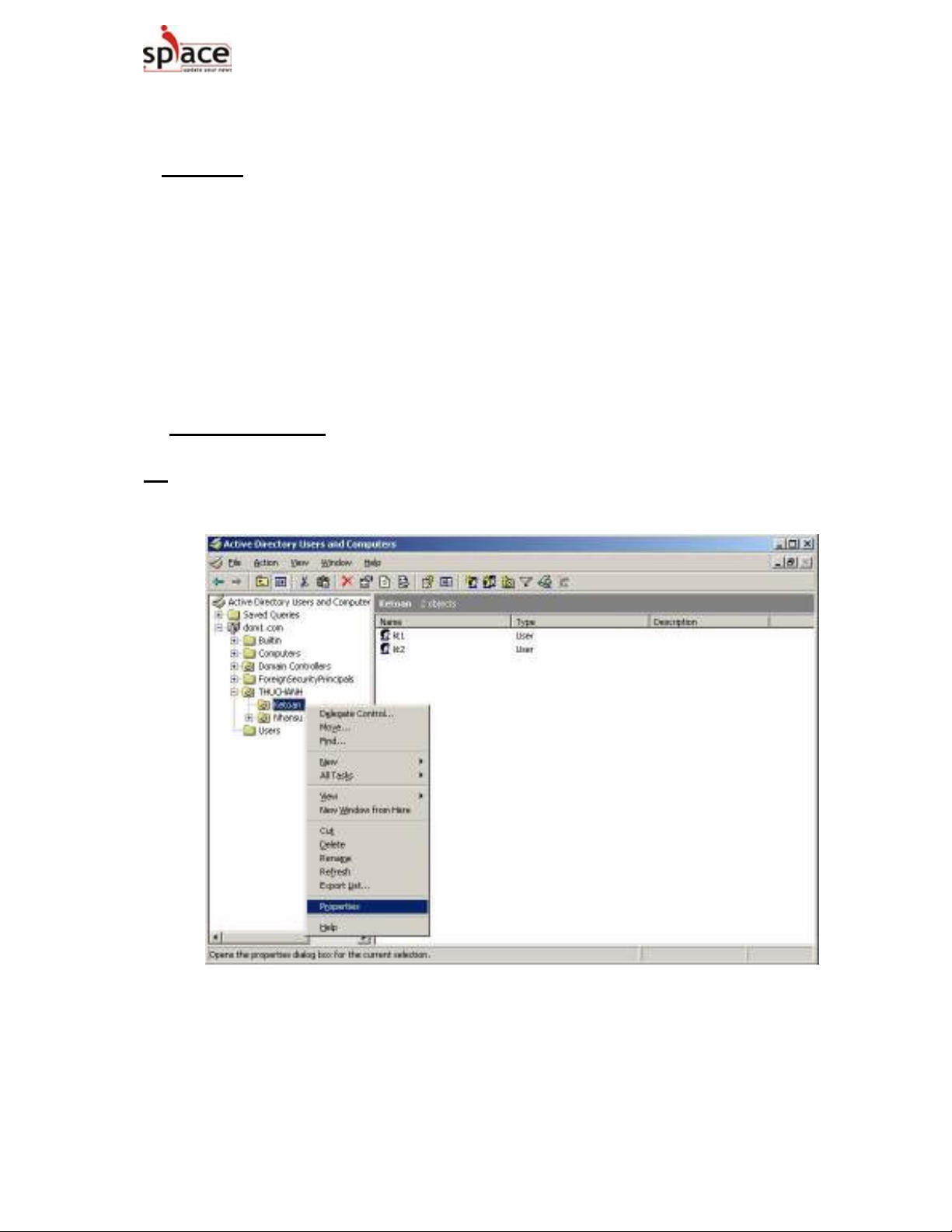
BS Hệ Thống Mạng Trang 1 Lê Xuân Tùng
GROUP POLI CY OBJECT
I. Chuẩn bị
- Khởi động máy Windows Server 2003 đã nâng cấp lên Domain Controller
- Bỏ yêu cầu về Password (Domain Security Policy Account Policies
Password Policy )
- Tạo OU tên THUCHANH
- Trong OU THUCHANH tạo 2 OU Nhansu và Ketoan
- Trong OU Ketoan tạo 2 user kt1 và kt2
- Trong OU Nhansu tạo 2 user ns1 và ns2
- Cho Group Users được phép Allow Logon Locally (Domain Controller Security
Policy Local Policies User Right Assignment)
- gpupdate /force
II. Tạo Group Policy
1. Làm mất control panel đối với các user nằm trong OU Ketoan
B1 : Logon Administrator vào Active Directory User and Computer click
phải chuột lên OU Ketoan Properties
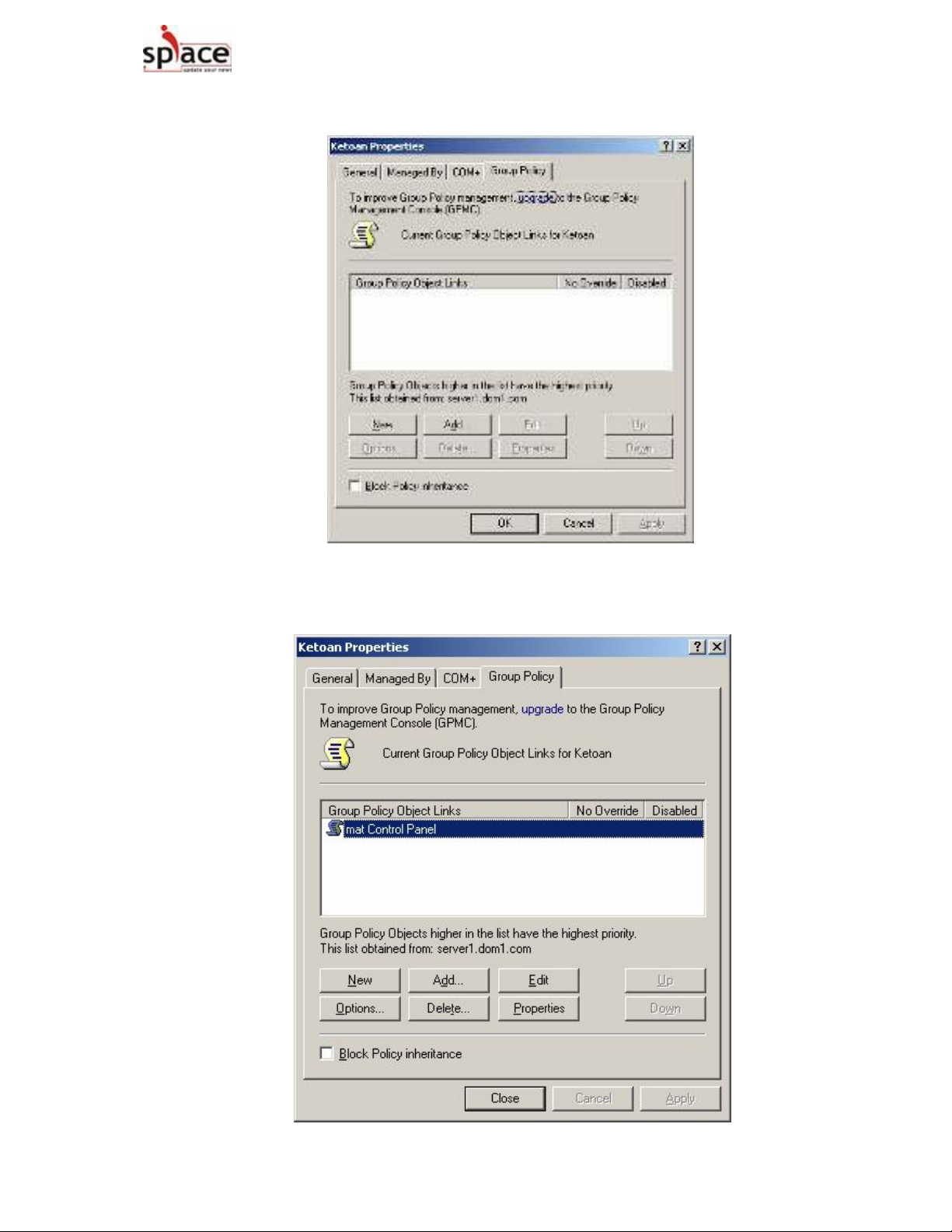
BS Hệ Thống Mạng Trang 2 Lê Xuân Tùng
chọn tab Group Policy
New đổi tên New Group Policy Objects thành mat Control Panel Edit
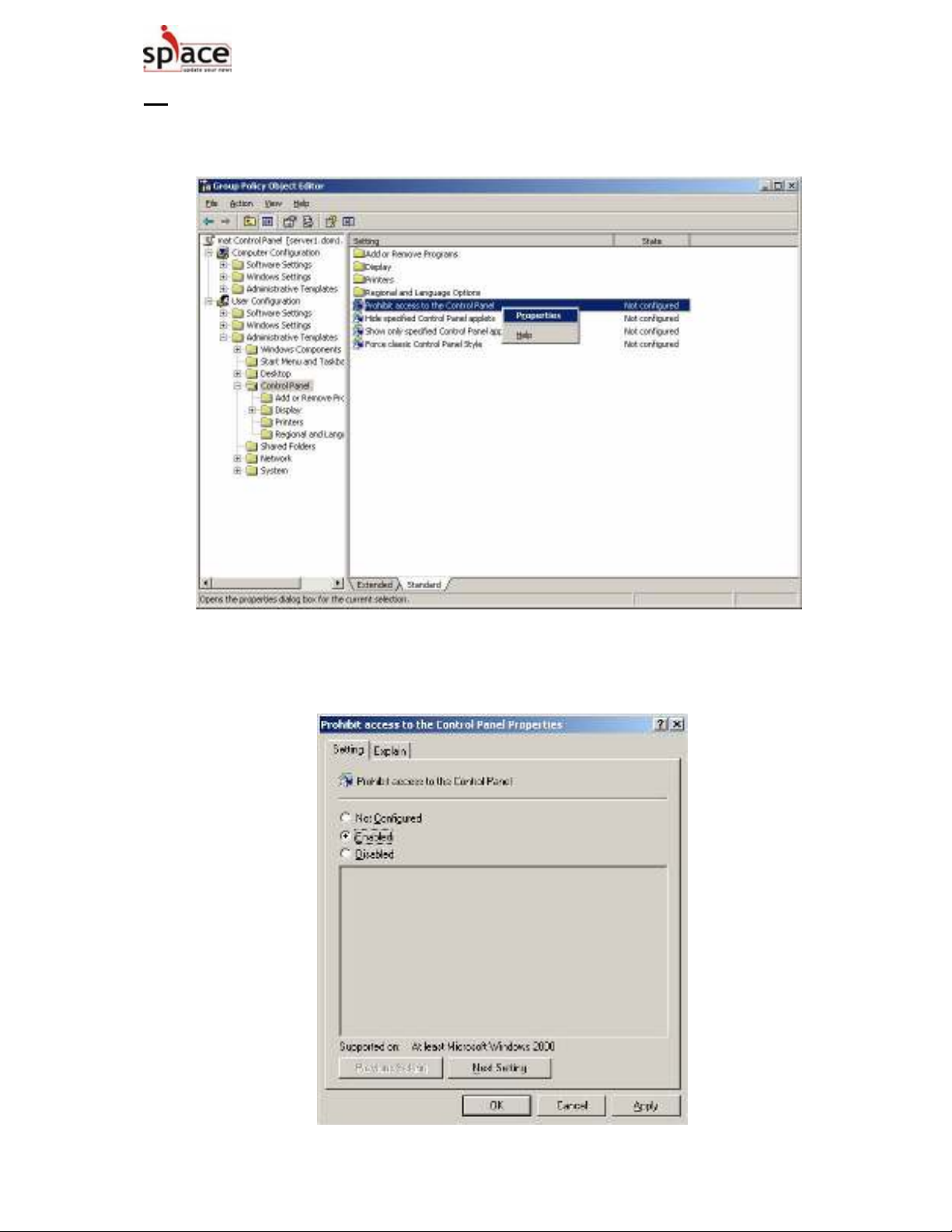
BS Hệ Thống Mạng Trang 3 Lê Xuân Tùng
B2 : Cửa sổ Group Policy Object Editor chọn User Configuration
Administrative Templates Control Panel click phải chuột vào Prohibit
access to the Control Panel Properties
cửa sổ Prohibit access to the Control Panel Properties chọn Enable
Apply OK đóng cửa sổ Group Policy Close
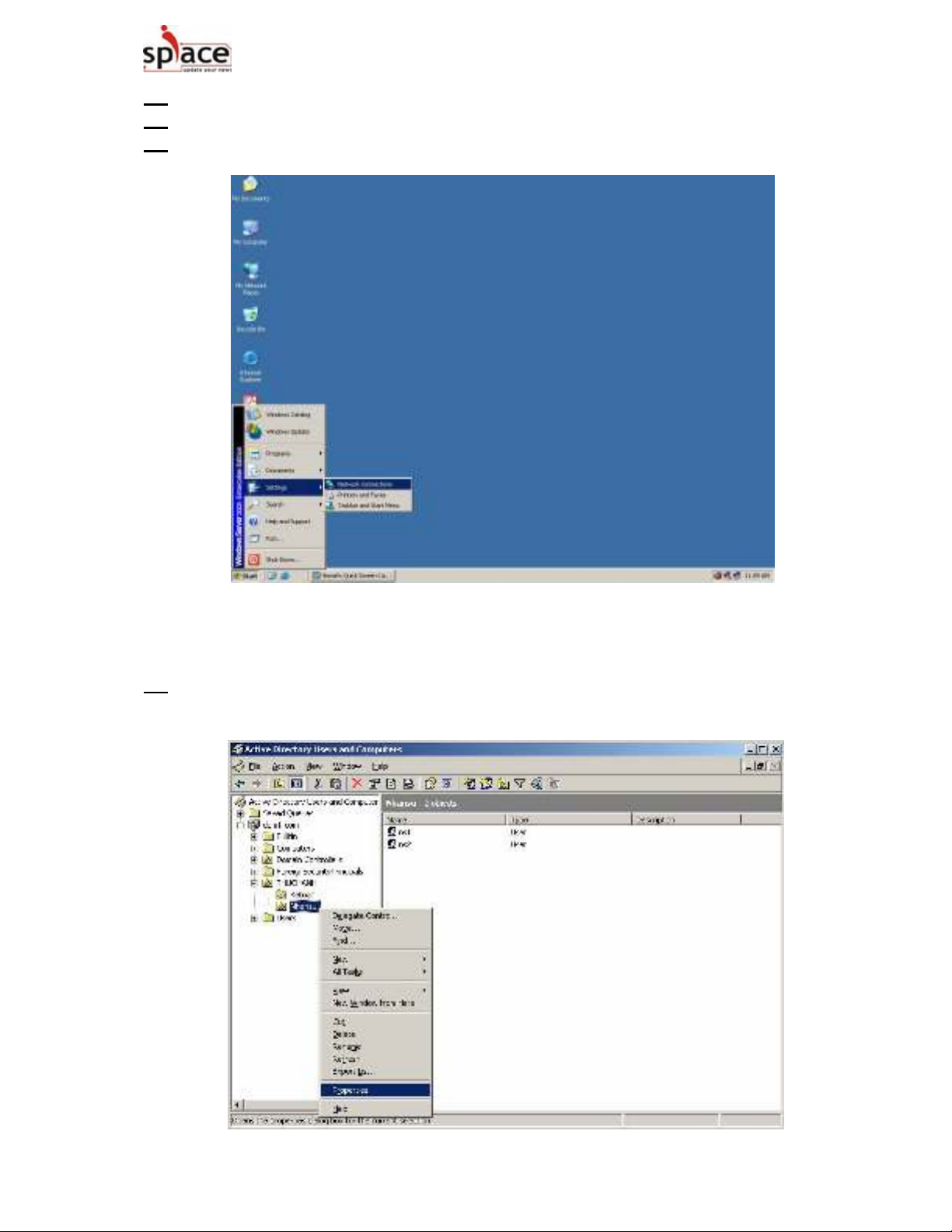
BS Hệ Thống Mạng Trang 4 Lê Xuân Tùng
B3 : Đóng tất cả các cửa sổ cập nhật Policy (gpupdate /force)
B4 : Logoff Administrator Logon kt1
B5 : Vào Start Settings ta thấy Control Panel đã bị ẩn
2. Làm mất biểu tượng Recycle Bin trên Desktop đối với các user nằm trong OU
Nhansu
B1 : Logoff kt1 Logon Administrator vào Active Directory User and
Computer click phải chuột lên OU Nhansu Properties
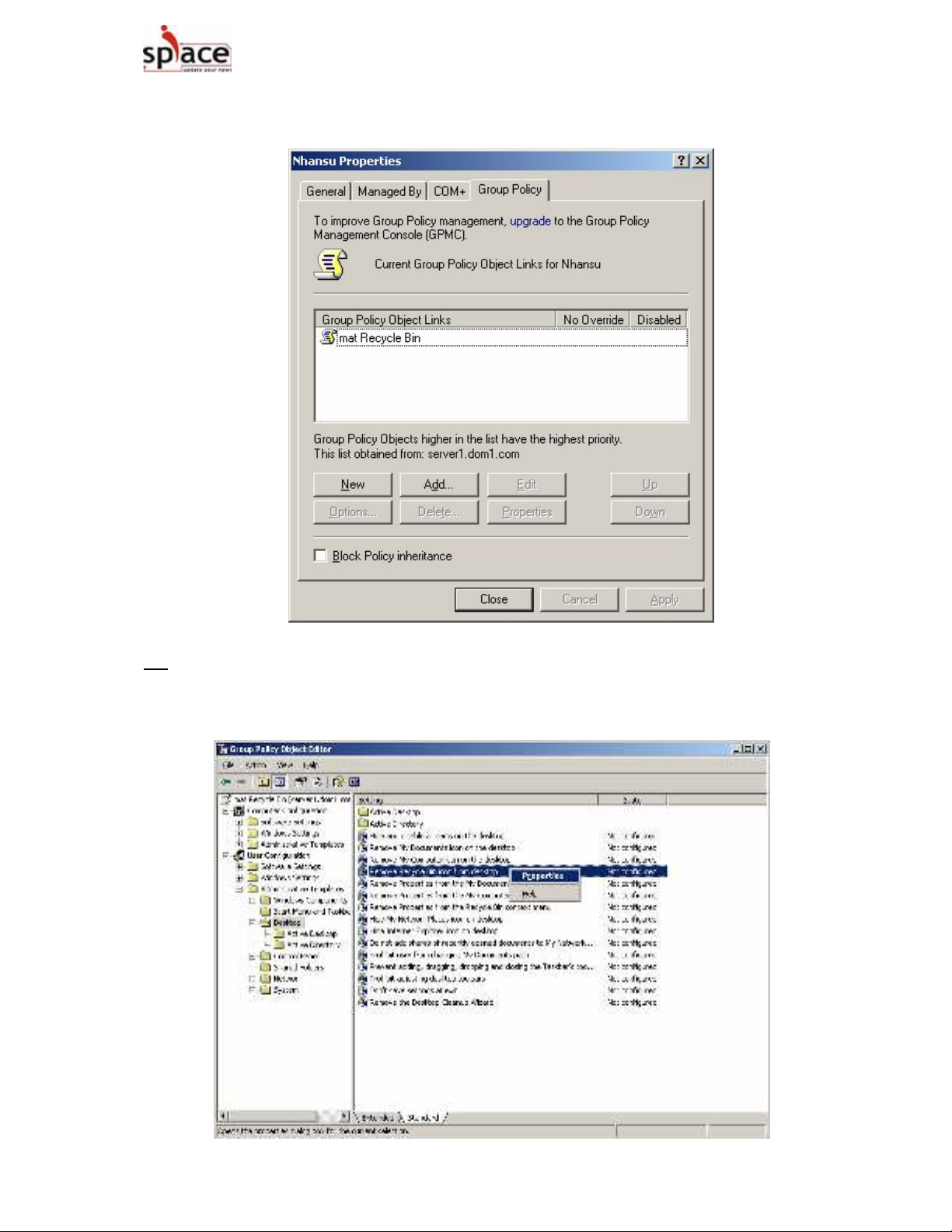
BS Hệ Thống Mạng Trang 5 Lê Xuân Tùng
chọn tab Group Policy New đổi tên New Group Policy Objects thành mat
Recycle Bin Edit
B2 : Cửa sổ Group Policy Object Editor chọn User Configuration
Administrative Templates Desktop click phải chuột lên Remove Recycle
Bin icon from desktop Properties

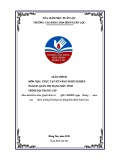
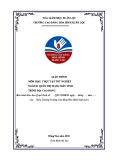
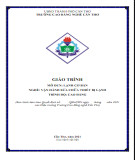
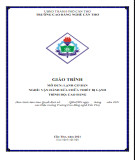
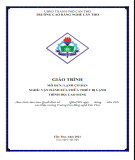
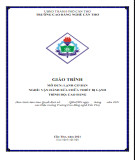













![Đề thi cuối kì Nhập môn Mạng máy tính: Tổng hợp [Năm]](https://cdn.tailieu.vn/images/document/thumbnail/2025/20251110/nminhthoi53@gmail.com/135x160/38281762757217.jpg)



![Đề thi học kì 2 môn Nhập môn Mạng máy tính [kèm đáp án]](https://cdn.tailieu.vn/images/document/thumbnail/2025/20251014/lakim0906/135x160/23811760416180.jpg)

